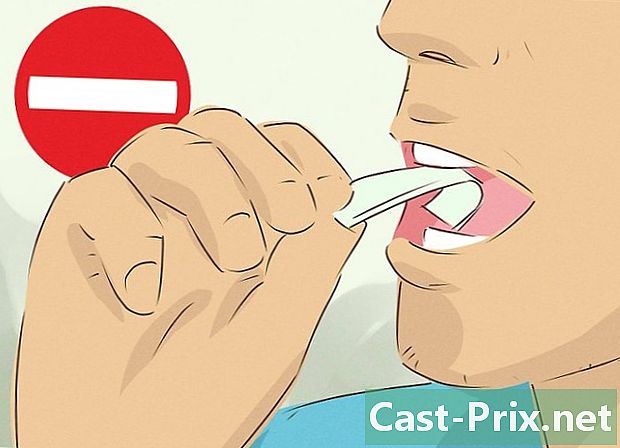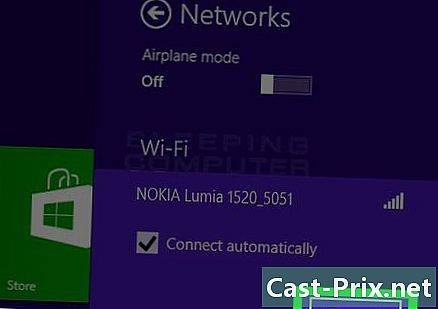Как да гледате телевизия без абонамент за кабел
Автор:
Laura McKinney
Дата На Създаване:
5 Април 2021
Дата На Актуализиране:
1 Юли 2024

Съдържание
- етапи
- Част 1 Оценка на вашите предпочитания
- Част 2 Избор на устройство
- Част 3 Избор на телевизионни услуги
- Част 4 Избор на специални програми
- Част 5 Отменете абонамента за кабел
Около 10% от американските телевизионни спонсори са отменили кабелната телевизия, за да намалят домакинските разходи, а статистиката показва, че броят на хората, които са нарушили абонамента си за кабел, се удвоява всяка година. Ако ви е писнало да прескачате стотици канали и да плащате високи абонаментни такси, анализирайте текущото си използване на телевизия, закупете устройство с функция за стрийминг и вместо това изберете да използвате това устройство за допълване на вашия телевизор или компютър.
етапи
Част 1 Оценка на вашите предпочитания
-

Направете списък с предавания, които гледате редовно. Направете това за всеки член на семейството, така че ще можете да определите дали преходът след кабела ще бъде лесен. -
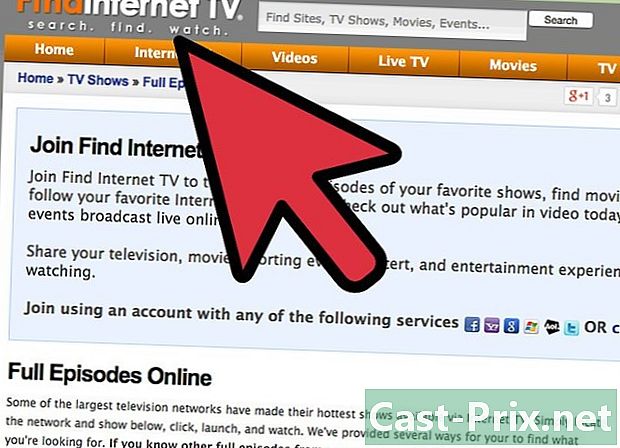
Гледайте дали любимите ви предавания са видими онлайн. Отидете на findinternettv.com, за да видите списък с популярни оставки, които обикновено се излъчват по кабелни канали.- Много канали избират да излъчват нови епизоди на водещите си шоута на своя уебсайт.
- Също така разгледайте Netflix, Hulu, iTunes и Amazon Video On Demand, за да видите какви предавания са налични с тези услуги. Повечето HBO, Showtime, AMC и подобни серии са достъпни за закупуване по епизод или сезон в iTunes и Amazon.
- Изчислено е, че приблизително 90% от емисиите ABC, NBC, CBS и Fox са достъпни онлайн.
-

Решете дали сте готови да чакате или не за предавания, които все още не са достъпни онлайн.- В повечето случаи трябва да изчакате приблизително между 6 месеца и 1 година, за да видите пълен сезон в Netflix без допълнителни разходи.
- Някои серии (често най-популярните) не предоставят на Netflix правата им за излъчване. В този случай ще трябва да купите или наемете тези серии на Amazon, iTunes или друга услуга.
- За филми можете да наемете последните филми чрез интерфейса на игровата конзола, в Amazon или в iTunes, ако те все още не са налични с вашия абонамент за Netflix.
-
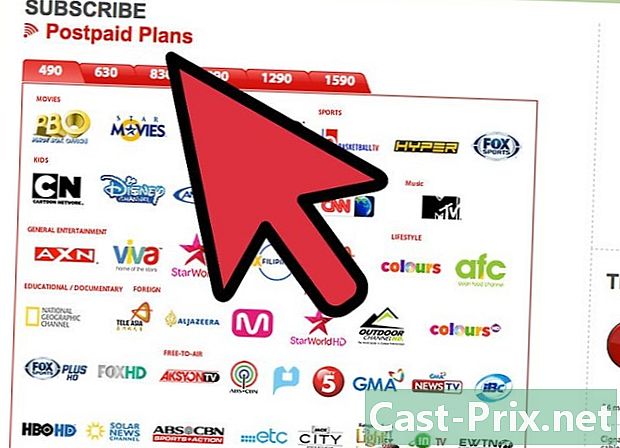
Определете абонаментните си такси за интернет. Доставчиците на кабели често групират своите кабелни и интернет услуги. Обадете се на вашия доставчик на кабели, за да разберете колко вашият абонамент за интернет е без кабела и сравнете с това, което се изисква от други доставчици на интернет услуги във вашия район.- В някои случаи няма да спестите пари, като нарушите абонамента си за кабел. Трябва да шифровате всички услуги, които ще трябва да се абонирате и да сравните с цената на кабела, минус цената на достъпа до Интернет.
Част 2 Избор на устройство
-
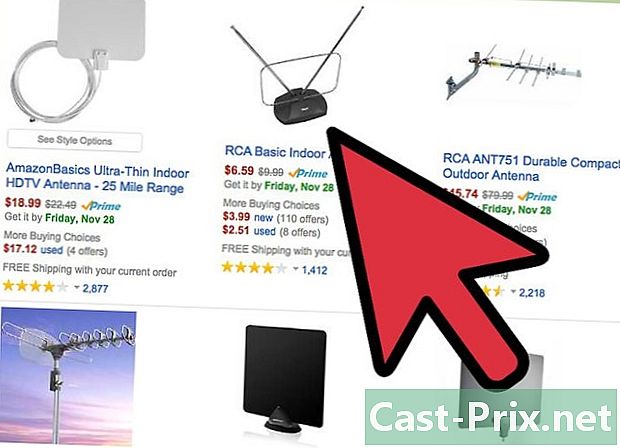
Купете антена. Ако някои от вашите предавания се излъчват от местни новинарски канали или в големи мрежи като ABC или NBC, първата стъпка е да свържете вътрешна или външна антена.- Антените обикновено са между 15 и 50 евро в Интернет или в супермаркети.
- Можете да си купите малка вътрешна антена, като Mohu Leaaf, която е по-малка и по-малко тромава от другите модели.
- Антените обикновено получават канали, излъчвани в рамките на 50 км. По този начин качеството на изображението и наличието на веригата зависят от географското ви положение.
- Lantenne е от съществено значение за почитателите на местните новини или спортни събития.
-
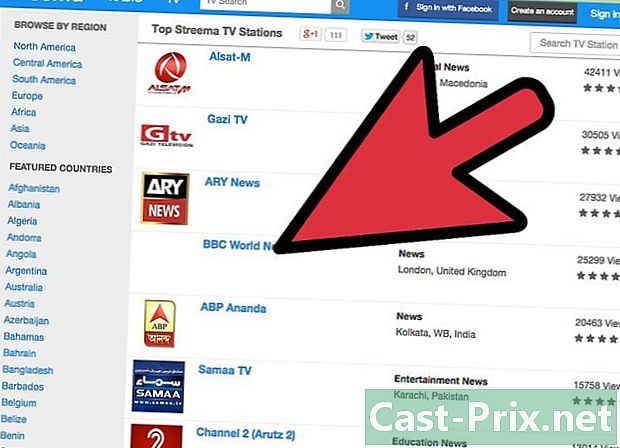
Намерете телевизор с интернет функция. Преди да купите някое устройство, вижте дали телевизорът ви е оборудван с интерфейс за получаване на поточен интернет.- Ако имате интернет телевизия, можете да гледате филми и телевизионни предавания, които се предават през Netflix и Hulu Plus, въпреки че тези сайтове не са разширени за всички телевизори и специални канали.
- Ако мислите да закупите нов телевизор, колкото купувате интернет телевизия, за да имате достъп до филми и телевизори чрез тези услуги.
-

Купете играч на Roku. Ако имате доброкачествена безжична мрежа, тогава устройството за предаване на Roku е най-евтиният и лесен вариант за настройване на поточно предаване на нормален телевизор.- Устройството Roku струва между 40 и 90 евро. Цената зависи от потока, от който се нуждаете.
- Купете играч на Roku, ако искате да гледате спортни стрийминг. Apple TV и Roku са първите устройства, които предлагат филми и спорт, когато се въвеждат нови услуги.
- Ако имате няколко телевизора в дома си, можете да си купите Roku за всеки от тях. Покупната цена на плейър Roku обикновено е еквивалентна на едномесечен абонаментен абонамент.
- Плейърът Roku е най-добрият вариант за домове, които не гледат стрийминг с компютри или други устройства. По-възрастните зрители установяват, че играчът на Roku изисква минимална конфигурация и малко ноу-хау.
- Ако просто искате да използвате Netflix и Hulu Plus за гледане на предавания, кабелни предавания и филми, тогава това е най-евтиното решение с лесна инсталация.
- Подобно устройство на Roku е WD TV Play, създадено от Western Digital. Цената му е около 60 € и поддържа Netflix и Hulu Plus.
-
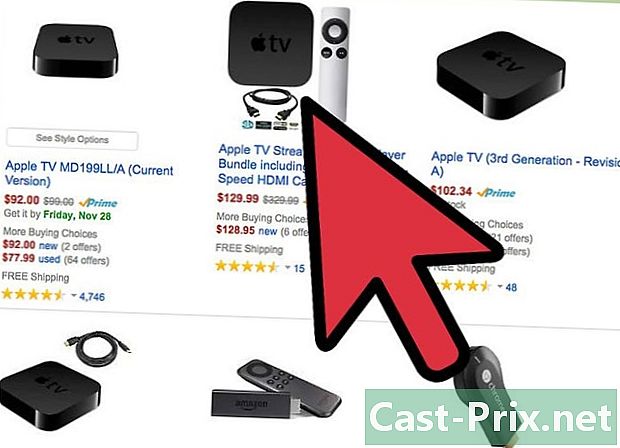
Ако вече имате няколко устройства на Apple, купете Apple TV.- Apple TV струва около 80 €.
- Въпреки че Apple TV се свързва с вашия телевизор по същия начин като плейъра Roku, най-добре е да използвате вашия Apple ID за преглед на поточно съдържание на вашите Apple устройства.
- Ако притежавате iPad, iPod или компютър на Apple, тогава Apple TV е най-доброто решение.
-
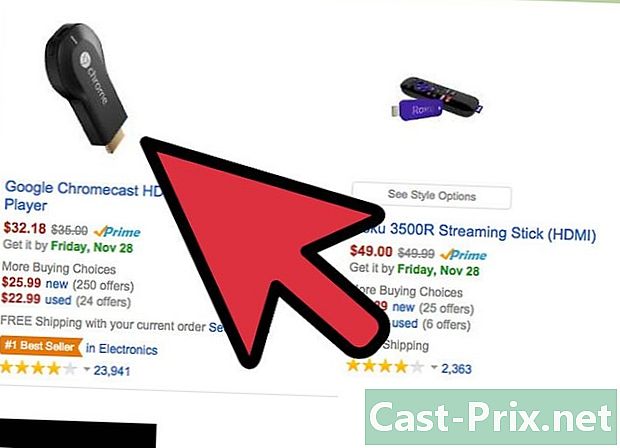
Закупете цифров поточен носител на Google Chromecast. Ако ви е писнало да гледате стрийминг на вашия компютър, можете просто да прехвърлите това съдържание на вашия телевизор.- Google Chromecast струва около 25 €, най-евтината опция на пазара.
- Той се свързва директно към вашия HDTV чрез HDMI порта. Когато свържете устройството към безжична интернет връзка, можете да предавате онлайн съдържание на вашия телевизор.
- За разлика от Roku и Apple TV, които използват „канали“ за излъчване на Hulu, Netflix и други услуги чрез интерфейса, Chromecast улеснява вашия компютър като контролна станция.
- Това е потенциално най-доброто решение за тийнейджъри или студенти, които вече имат достъп до телевизия и филми чрез своя компютър.
- Chromecast има и предимства за любителите на спорта. Можете да гледате игри след като се абонирате за услуга за стрийминг в мрежата.
-

Активирайте функцията за стрийминг на вашите игрови конзоли. Ако вие или член на семейството притежавате Xbox, PlayStation или Wii, можете да използвате това устройство за поточно предаване на телевизионни канали и филми.- Игровите конзоли струват между 150 € и 350 €. Това е само малка инвестиция, ако сте решили да си купите конзола.
- Ако имате скорошен модел, можете да получите достъп до телевизионните канали чрез интерфейса.
- Помолете потребителя да изтегли телевизионни "канали" и филми от онлайн магазина на неговото устройство. Тогава ще можете да влезете в акаунта си.
- PlayStation 3 е най-добрата игрална конзола за спортни фенове, които искат да плащат абонаменти за NHL, NBA или MLB игри.
-
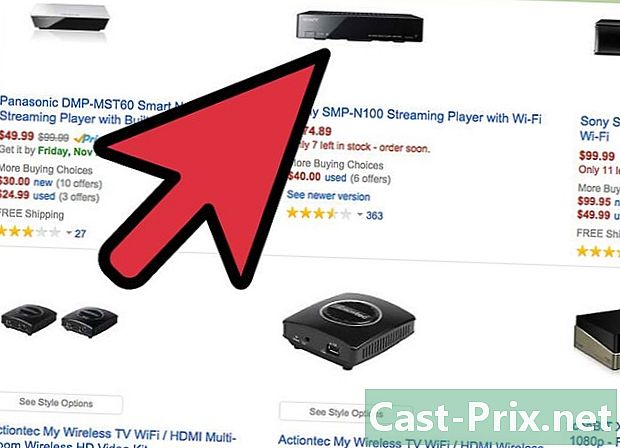
Инвестирайте в DVD плейър, който приема телевизионни канали.- DVD и Blu Ray плейърите струват между 70 и 160 евро.
- Тези устройства могат лесно да бъдат адаптирани към Netflix, Amazon Video On Demand и Hulu.
- Те предлагат ограничен избор от други канали.
- Вземете пожарна телевизия от Amazon.
- Нов е и можете да гледате любимите си филми в Hulu, Netflix и др. И да изтегляте много магазини и игри от магазина.
- Огнената телевизия струва около 100 евро, но неотдавнашната телевизионна клечка Fire TV, която е напомняща Chromecast, предлага същите възможности като Fire TV само за цена от 40 евро!
Част 3 Избор на телевизионни услуги
-
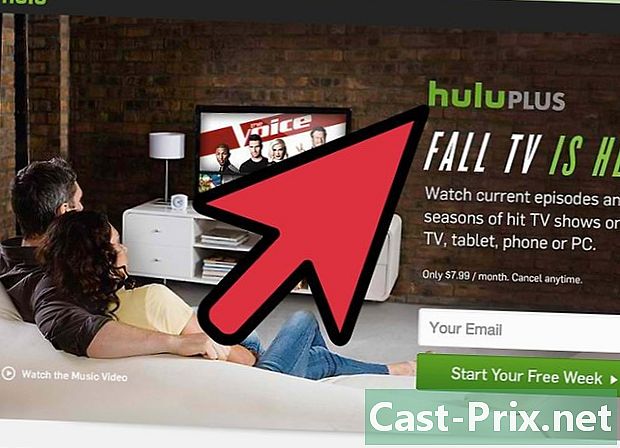
Абонирайте се за Hulu Plus. След като закупите устройството си и преди официално да изключите кабела, абонирайте се за безплатна пробна версия за седмица.- Hulu Plus позволява излъчването на стотици кабелни и телевизионни предавания, стари филми, чуждестранни телевизионни предавания и други.
- Абонирайте се за около 6 евро на месец след пробния период.
- Ако сте избрали Chromecast, можете просто да използвате Hulu.com, за да получите някои телевизионни канали и да преминете към версията Hulu Plus, ако искате да получите достъп до по-голям избор.
-
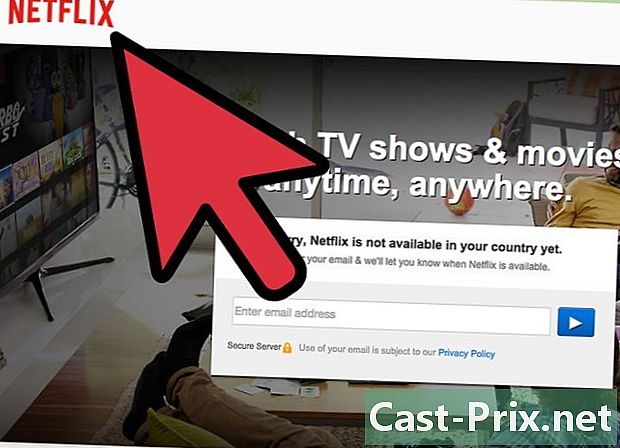
Отворете акаунт в Netflix. Всички DVD акаунти на Netflix включват безплатен онлайн достъп за поточно предаване.- Ако нямате Netflix DVD акаунт, можете да създадете онлайн акаунт за около 6 евро на месец. Изпробвайте безплатен пробен период, преди да се ангажирате.
- Netflix предлага достъп до филми, телевизионни предавания и нови серии от Netflix.
- Netflix каналите са достъпни чрез всички устройства за предаване.
- Netflix профилите вече ви позволяват да създадете до 4 отделни профила в един акаунт, така че различните членове на семейството да могат да имат подходящи настройки.
- Можете да създадете детски профил, който блокира съдържанието на риск.
- Изтеглете канала Netflix от магазина на вашето устройство. Въведете кода за активиране на вашия акаунт от вашия компютър и влезте, за да получите достъп до вашия акаунт в Netflix от интерфейса на вашето устройство.
-
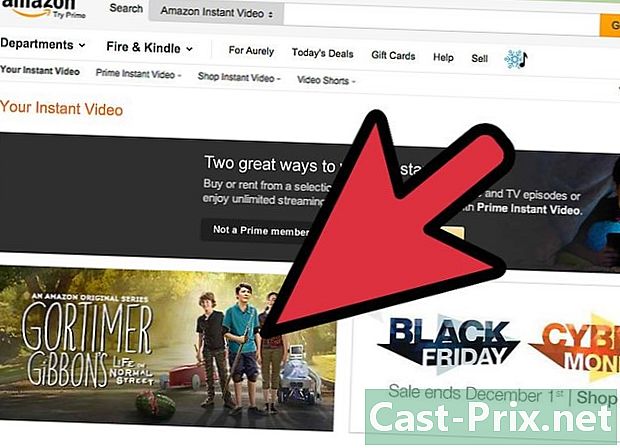
Абонирайте се за Amazon Video On Demand. Ако имате акаунт в Amazon Premium, може вече да имате достъп до тази услуга.- Видео услугата на Amazon е добро място за гледане на телевизионни предавания и филми, които се излъчват от големи вериги като HBO, Showtime, AMC и други.
- Amazon продава тези предавания по епизод или сезон.
- Филмите също се предлагат под наем за около 3 евро и закупуват за около 12 евро.
- Това е най-доброто решение за достъп до премиум услуга, нови филми и телевизионни предавания.
-
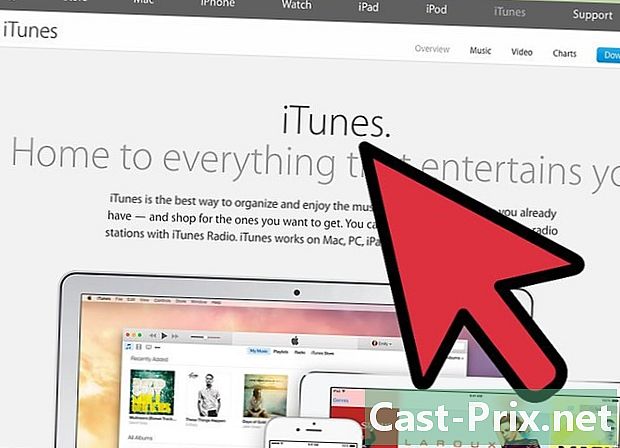
Използвайте iTunes. Ако изберете Apple TV, можете да закупите нови сезони от телевизионните си предавания, както и нови филми.- Тази услуга работи по същия начин като Amazon Video on Demand. Това е най-добрият вариант за хора, които имат множество устройства на Apple.
-
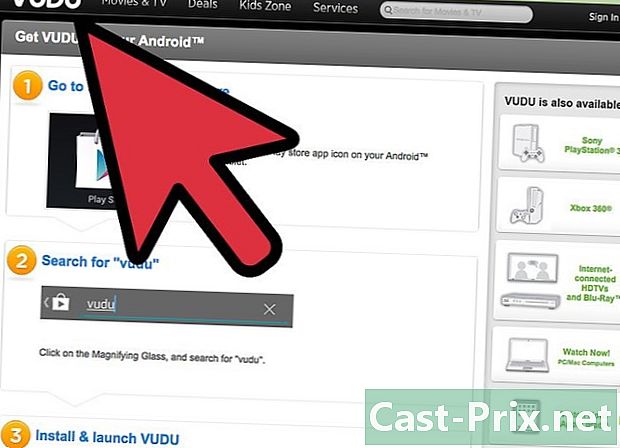
Изтеглете приложението Vudu. Ако имате PlayStation или съвместим с интернет телевизор или Blu Ray плейър, можете да използвате Vudu за достъп до скорошни и стари филми.- Понастоящем Vudu не е наличен на повечето устройства, но ще бъде в бъдеще.
- Те предлагат наеми за 1 евро, безплатно съдържание и филми на разумни цени.
Част 4 Избор на специални програми
- Aero вече не съществува! На 25 юни 2014 г. Върховният съд на САЩ постанови закриването на Aero ...
-

Абонирайте се за Aereo, ако живеете в голям американски град. Aereo излъчва местни новини и спортни събития в повечето големи градове в САЩ.- Ако антената ви не е ефективна, можете вместо това да използвате Aereo.
- Можете да използвате Aereo в Roku или Apple TV. Можете също да използвате уебсайта, за да предавате чрез Chromecast.
-
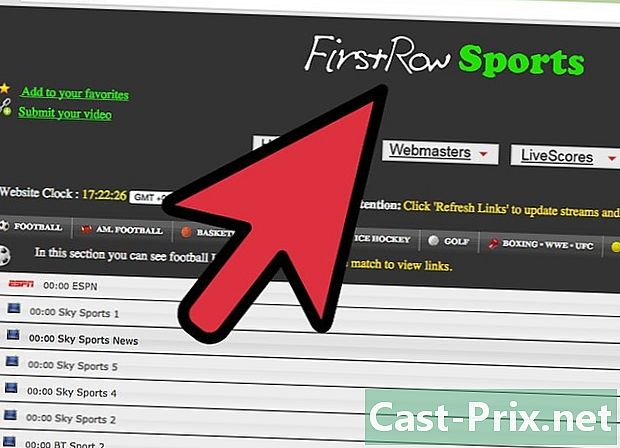
Абонирайте се за спортни предавания онлайн. Феновете на MLB, NBA, NHL и NFL могат да се абонират всеки сезон, за да видят мачовете.- Можете да получите достъп до абонамента с Roku, Apple TV или Chromecast.
- Любителите на спорта ще трябва да плащат всяка година между 50 и 130 евро за такъв достъп. Трябва да направите подробно сравнение на разходите, ако вече имате тези канали в абонамента си за кабел.
-
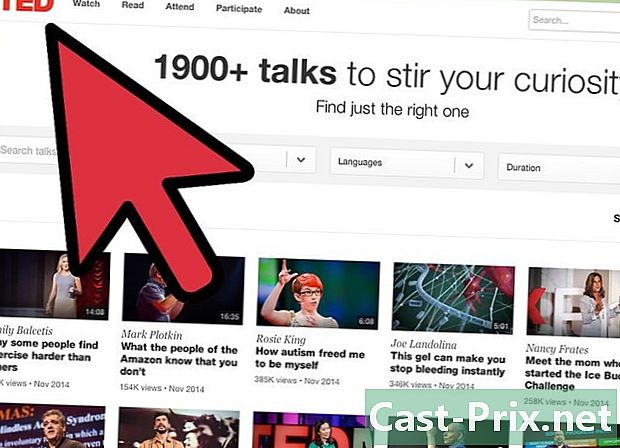
Купете вашите специални канали през интерфейса на вашето устройство.- Можете да се абонирате на много безплатни или евтини устройства за TED Talks, за нови услуги, за стари филмови канали.
- Ако не сте сигурни какво е достъпно, първо проучете списъка с канали, преди да закупите устройството.
- Ако приемете устройството лесно, ще можете да адаптирате използването на телевизора и да го намерите по-лесно, отколкото с кабела.
- Изборът на специални канали варира значително в зависимост от вашето устройство.
Част 5 Отменете абонамента за кабел
-

Обадете се на вашия доставчик на кабели, преди да решите да прекратите договора. Заплахата да се откажете може да насърчи продавача да ви даде ценова отстъпка през следващите месеци.- Извършете това обаждане след тестване на безплатни пробни версии на Netflix, Hulu и т.н. Вижте дали вашите любими предавания са налични на тези услуги.
-

Дайте препоръки на други, които са нарушили абонамента си за кабел. Попитайте приятелите си какви устройства използват и ги попитайте дали можете да ги опитате.- Експериментирането с различни устройства е най-добрият начин да вземете обмислено решение.
-

Отменете абонамента си за кабел, но запазете широколентовата интернет връзка.- Предавателните устройства изискват висококачествена връзка, така че не забравяйте да нарушите целия си абонамент.
- Ако смятате, че абонаментът ви е твърде скъп, огледайте се, за да намерите най-добрата цена за абонамент в интернет.
-

Тествайте уебкартата поне 3 месеца, преди да се върнете към кабела.- Със сигурност ще ви е необходим период на адаптация, преди да се чувствате удобно с новото устройство.
- Тъй като нарушаването на абонамент за кабел включва инвестиция в предавателно устройство, вероятно няма да спестите пари за 6 месеца или 1 година.
- Продължете да търсите предаванията, които не можете да намерите и да ги намерите в други поточни канали.
- Избройте разходите за всички услуги, за които сте се абонирали, и ги обобщете след 3 месеца. Ако това е същото като абонамент за кабел, може да е време да се върнете към кабела.
-

Ако се върнете към абонамент за кабел, опитайте нов доставчик на достъп. Ако откриете, че стриймингът не е правилното решение за вас или вашето семейство, насладете се на предимствата на всяка нова регистрация на кабели.